Mac에서 League of Legends를 플레이 할 수 있습니까?? 게임 분야에서 Mac은 Microsoft에 비해 창백합니다. 2015 년에 Mac은 League of Legends US PORTAL을 지원할 수 있었지만 일부 사람들은 Windows OS를 설치하고 LOL을 실행하는 것이 현명하다고 생각했습니다. 일부 사용자는 macOS Catalina가 League of Legends를 지원하지 않는다고보고했습니다.
다른 Mac 소유자의 경우 이 게임은 미미한 계산 능력을 소비하고 적절한 초당 프레임을 제공하며 설정을 조정할 때 악취처럼 실행됩니다. 리그 오브 레전드를 설치하기 때문이 아닙니다. Mac의 응용 프로그램 메모리 부족 원인, 그러나 Mac은 사무실에서 전문가 수준의 일꾼을 제공하기 때문에 리소스를 잡아먹는 게임에서 힘이 부족합니다.
그래서, Mac에서 League of Legends를 재생할 수 있습니까? 글쎄, 그것은 달려있다. MacBook 사용자는 LOL US Portal만 지원하기 때문에 미국에 거주하는 경우 LOL을 플레이할 수 있습니다. 우리는 이 기사에서 이 문제에 대해 더 자세히 알아볼 것입니다.
이 기사에서는 다음을 수행할 수 있는 애플리케이션도 추천합니다. LOL 게임 경험 향상 Mac 디스크 공간을 확보하여 쓸모없는 정크 파일, 캐시 및 응용 프로그램을 삭제한 후 Mac은 최고의 성능을 달성하고 LOL 게임 경험을 향상시킬 수 있습니다.
내용 : 1부. Mac에서 리그 오브 레전드를 다운로드하고 실행하는 방법Part 2. Mac에서 원활하게 리그 오브 레전드를 플레이하기 위한 최적의 설정3 부. 여전히 LOL을 실행할 수 없습니까? 대체 게임황금 팁: 게임을 위한 Mac 속도 향상 및 최적화결론
1부. Mac에서 리그 오브 레전드를 다운로드하고 실행하는 방법
Mac에서 리그 오브 레전드를 플레이할 수 있습니까? 공식 웹 사이트에서 게임 Mac 버전을 다운로드한 후 MacBook Air 및 MacBook Pro에서 쉽게 LOL을 플레이할 수 있습니다. 처음에는 안정적인 인터넷 연결이 가능한 Mac이 필요합니다. 인터넷 연결 상태가 좋지 않으면 게임이 망가집니다. 이 게임을 최대한 활용하려면 인터넷 연결을 최적화하세요.
그러나 Catalina의 64비트로의 강제 업그레이드로 인해 많은 게임이 32비트에서 실행되어 사용할 수 없기 때문에 많은 게임이 잠겼습니다. Catalina는 7년 2019월 32일에 Apple의 최신 운영 체제가 되었습니다. Catalina는 XNUMX비트 앱에 의존하는 사용자에게 큰 피해를 입혔습니다.
Catalina에서 실행되는 League of Legends는 무정형이며 왜곡되어 있습니다. 그러나 macOS를 Catalina로 업데이트하지 않은 사람들은 걱정할 것이 없습니다. 게임이 원활하게 패치되어 편안하게 플레이하실 수 있습니다. LOL 애호가는 Riot이 Mac 사용자를 지원하지 않기 때문에 Catalina를 피해야 합니다.
리그 오브 레전드 - Mac 요구 사항
Mac에서 리그 오브 레전드를 플레이할 수 있습니까? 요구 사항은 무엇입니까? Mac에서 LOL을 설치하고 실행하기 전에 Mac이 다음을 충족하는지 확인하십시오. 공식 전제 조건:
- 3GHz 프로세서 (SSE2 명령 세트 이상 전원 공급)
- 2GB RAM (4GB 권장)
- 5GB의 하드 디스크 공간
- NVIDIA GeForce 8600M GT / ATI Radeon HD 2600 이상
- 최대 1920x1200의 화면 해상도
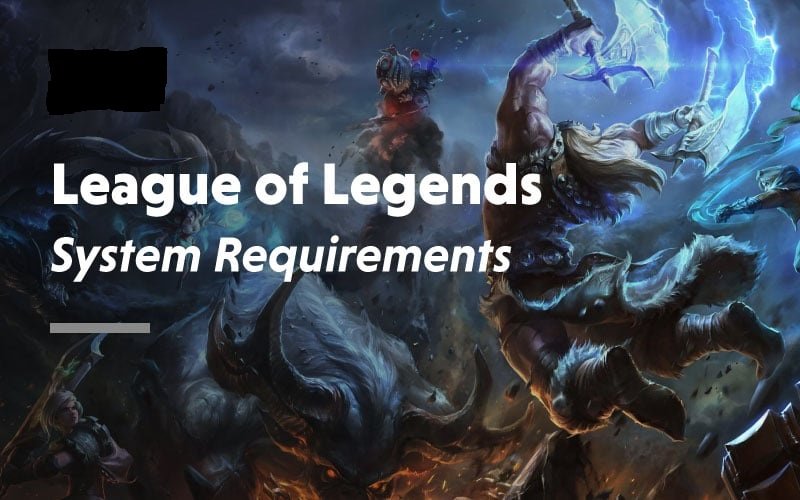
리그 오브 레전드를 플레이할 수 있나요? 맥 M1? 물론 공식 Mac 버전이 있기 때문에 많은 Mac 장치에서 LOL을 실행할 수 있습니다. 자세한 내용도 알아볼 수 있습니다. 이 기사에서.
Mac에서 LOL을 다운로드하고 플레이하는 방법? [M1 포함]
- Riot Games 공식 사이트에서 Mac 컴퓨터용 LOL 설치 프로그램을 직접 다운로드하세요.
- Mac 용 에뮬레이터를 사용하여 LOL 게임의 Windows 버전을 실행하여 다양한 유형의 Mac에서 게임을 플레이하십시오.
- GeForce Now 및 Boosteroid와 같은 클라우드 게임 서비스를 사용하여 Mac에서 League of Legends를 플레이하십시오.
그래서, Mac에서 LOL을 할 수 있습니까? 문제없이? 많은 사용자가 다운로드 리그오브레전드 미국판 Mac용으로 직접 다운로드한 다음 원하는 언어 팩 패치를 다운로드합니다(MacBook은 LOL - 미국 포털만 지원함).
Mac 컴퓨터에서 리그 오브 레전드를 플레이하려면 Riot Games 공식 사이트에서 Mac 컴퓨터용 LOL 설치 프로그램을 직접 다운로드하는 단계는 다음과 같습니다.
- LOL 공식 사이트에서 무료로 게임하기 버튼을 클릭합니다.
- 거주 지역과 이메일 주소를 선택한 후 스타트.
- 다음은 리그 오브 레전드 계정이 없는 경우 생년월일, 사용자 이름 및 비밀번호를 선택한 다음 다음 보기 버튼을 클릭합니다.
- 새 계정에 대한 정보를 확인하고 라이선스 동의 상자를 선택한 다음 다음 보기 버튼을 클릭합니다.
- 리그오브레전드 계정이 있으신 분들은 Mac 용 다운로드 페이지의 버튼을 클릭하고 다운로드 위치를 선택합니다.
- 이제 Mac에서 리그 오브 레전드를 플레이할 수 있습니다!
![Mac에서 리그 오브 레전드를 다운로드하는 방법 [M1 포함]](https://www.imymac.com/images/technology/download-lol-on-mac.jpg)
현재 많은 사용자들도 에뮬레이터를 사용: Mac 브라우저에서 에뮬레이터 다운로드 및 설치 > 계정에 로그인 > 내장된 Google Play 스토어 또는 공식 웹사이트에서 LOL을 다운로드합니다.
물론 다운로드하여 사용할 수도 있습니다. 부트 캠프 Mac에 리그 오브 레전드를 설치하고 플레이하려면
주의 사항: 전체 LoL 클라이언트 설치를 방대한 양의 장치에 다운로드하는 데 문제가 있는 경우 네트워크를 따라 LOL 파일을 제공할 캐시 서버를 생성해 보십시오.

Part 2. Mac에서 원활하게 리그 오브 레전드를 플레이하기 위한 최적의 설정
Mac에서 리그 오브 레전드를 플레이할 수 있습니까? 예, 가능하지만 몇 가지 최적의 설정을 수행해야 합니다. macOS의 일부 설정으로 인해 League of Legends의 성능이 저하됩니다. 게임 클라이언트 중단을 방지하기 위해 LOL 게임을 실행하는 동안 이러한 구성을 해제합니다.
마우스 포인터를 흔들어 정확하게
이 옵션은 두 번의 흔들림으로 빠르게 포인터를 찾으려고 할 때 유용합니다. 앞뒤로 흔들면 커서가 점차 확장되어 위치를 고정 할 수 있습니다.
그러나 게임 클라이언트와의이 조합은 게임 클라이언트의 기능을 저하 시키거나 일시적으로 중단시킵니다. 달성하려면 아래 단계를 따르십시오.
- "애플 메뉴왼쪽 상단 모서리에서시스템 환경 설정".
- 그런 다음 '접근 용이성”뒤에“디스플레이왼쪽 패널에
- "마우스 포인터를 흔들어 찾습니다".
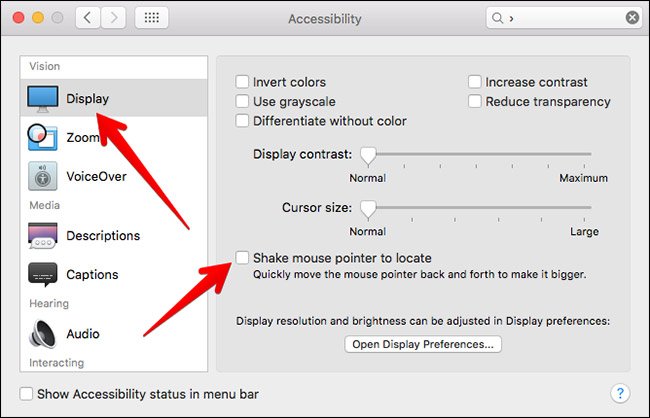
핫 코너
이 기능을 사용하면 마우스 커서를 화면 모서리로 가져 가서 다양한 기능을 공개 할 수 있습니다. 이를 통해 특정 창 시작, 시스템을 절전 모드로 전환, 화면 보호기를 시작하거나 데스크탑으로 전송하는 등의 작업을 수행 할 수 있습니다. 일부 사용자는 게임 클라이언트와 관련된 버그를보고했습니다. 경기에 참여하기 전에 해제해야합니다.
다음 단계를 수행하여이를 수행 할 수 있습니다.
- 왼쪽 상단 모서리에있는 "Apple"메뉴로 이동하여 "시스템 환경 설정"을 누릅니다.
- 이제 "데스크탑 및 화면 보호기", 화면 보호기 및"핫 코너…"
- 이 시점에서 핫 코너 환경 설정을 조정하거나, "-"를 편집하거나, 게임 내에서 실수로 열리지 않도록 조정 키를 던질 수 있습니다.
3 부. 여전히 LOL을 실행할 수 없습니까? 대체 게임
폭풍의 영웅
히어로즈 오브 더 스톰 F2P 온라인 만남 경기장 비디오 게임 멀티 플레이어 용. 몰입 형 에피소드에는 '운반', 상대방과의 승률 및 챔피언 개인화가 포함됩니다. HotS에서는 두 가지 기능이 감소하여 경쟁사와 경쟁하는 등 최소한의 개인화가 가능합니다.
시험을 치르려고하는 사람이라면 누구나 쉽고, 부담이없고, 직관적 인 게임입니다.
DOTA 2
도타 2는 MOBA Valve Corporation에서 마스터 한 (멀티 플레이어 온라인 배틀 아레나) 비디오 게임. 그것은 고대의 국방 (DotA)의 돌파구입니다. 실제 고전적인 느낌을 원하는 목 마른 사람을위한 초현실적 인 전투 모험을 모방했습니다.

마스터 X 마스터
최고 비행 PvP 경기장에서 적들과 마스터를 혼합하여 전투하거나 PvE 던전 공연에서 승리를 거두십시오. 최고의 NCSoft 캐릭터를 포착하고 혁신적인 전술 MOBA 액션으로 서로 대결하는 변형 TAG 시스템을 갖춘이 액션 MOBA. Master x Master의 개념은 관련이없는 몇 줄과 겹칩니다. MOBA 나 던전 크롤러가 아니기 때문에 경험이 많거나 신선한 플레이어에게 이상적입니다.
황금 팁: 게임을 위한 Mac 속도 향상 및 최적화
Mac을 최상의 상태로 유지하는 가장 좋은 방법 중 하나는 앱을 깔끔하게 정리하다 Mac용 몇 가지 유용한 클리너를 사용하여 리소스를 많이 차지하는 시작 앱을 비활성화합니다. 백그라운드에서 끊임없이 활성화되는 메뉴 모음 유틸리티와 같은 중복 앱을 제거하는 데 사용할 수 있습니다. 게임은 메모리, CPU 및 무거운 그래픽과 같은 수많은 컴퓨팅 리소스를 소모합니다.
와 iMyMac PowerMyMac 이 앱 제거 도구는 또한 크고 불필요한 파일과 같은 정크를 제거합니다. 게임 내 성능 향상 이 잡동사니가 상당한 양의 음식을 먹기 때문에 CPU 또는 시스템 메모리.
시스템 유지 관리 및 최적화를 실행하여 인기 있는 그래픽 집약적인 게임의 속도를 높입니다. 클릭 한 번으로 컴퓨팅, 스토리지 및 성능을 향상시킵니다.
League of Legends(또는 다른 Mac 게임)를 플레이할 때 PowerMyMac을 사용하여 몇 번의 클릭으로 Mac 성능을 지능적으로 높이고 다음의 이점을 누리십시오. 완벽한 LOL 플레이 경험.

결론
So Mac에서 League of Legends를 재생할 수 있습니까? 운영 체제와 같은 많은 요인에 따라 다릅니다. 일부 플레이어는 두 가지 장점을 모두 활용하기 위해 Windows OS를 설치했습니다.
Mac을 소유하고 있다면 컴퓨터에 LOL을 설치하고 실행하여 물을 테스트하십시오. 안정성을 위해 품질을 상쇄해야 할 수도 있습니다. 안정적인 65FPS를 위해 설정을 낮음으로 설정합니다.
다양한 Mac은 사무실 생산성에서 잘 작동하지만 최고의 게임 성능을 위해서는 해킹이 필요합니다. PowerMyMac을 설치하여 건강한 시스템을 유지하고 인터넷 연결을 강화하여 혜택을 극대화하십시오.




요한 복음2022-10-25 19:25:08
빅 쉬르, 맥 2013 후반 gt750m, лол - 230фпс на средних, очень играбельно)
존2022-03-20 13:23:05
그래서 ... 이것은 예 또는 아니오입니까? 이진 질문에 대한 많은 텍스트
아이맥2022-03-20 16:33:04
안녕하세요, 예 또는 아니오는 운영 체제와 같은 많은 요인에 따라 다릅니다. Mac이 리그 오브 레전드 실행 요구 사항을 충족할 수 있다면 대답은 예입니다.